엑셀 작업을 하다 보면 어떤 PC에서는 엑셀 파일을 열 때마다 창이 새로 열리는데, 어떤 PC에서는 한 개의 창 에 여러 개의 파일이 뜨는 경우가 있다. 이것을 PC 설정을 변경해서 영구적으로 파일을 열 때마다 새로운 창이 뜨도록 하는 방법은 다음과 같다.
1. 키보드에서 [윈도우 키]를 누른 상태에서 'R'키를 누른다.
2. 실행창에 'regedit'라고 입력하고 [확인]을 클릭한다.
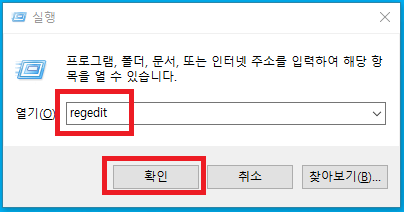
3. 경고창이 나타나면 [예]를 클릭한다.

4. 레지스트리 편집기 창이 나타나면 [HKEY_CLASSES_ROOT]를 더블클릭한다.

5. A, B, C순으로 정렬된 밑으로 내려가서 [Excel.Sheet.12]를 더블클릭하고, 밑에 나타나는 [shell]을 더블클릭하고, [open]에서 더블클릭한다.
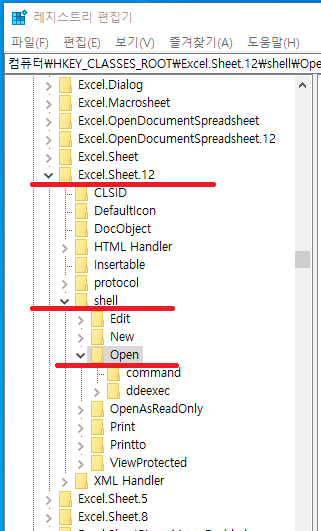
6. [Open] 폴더 아래에 있는 [ddeexec]에서 마우스 우클릭한 후 [삭제]를 좌 클릭해서 삭제한다.
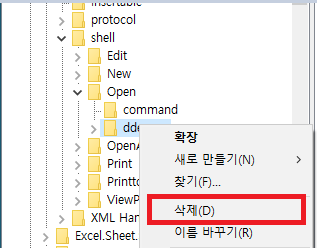
7. 다시 [command] 폴더를 마우스로 클릭하고, 우측에 있는 [command] 항목을 우클릭한 후 [삭제]를 선택한다.
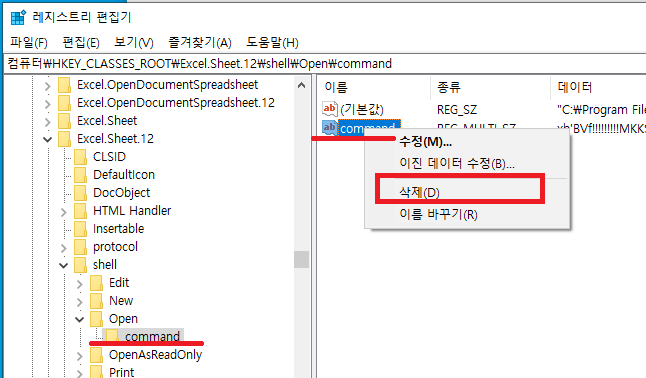
8. 우측에 (기본값) 항목에서 우클릭한 후 [수정]을 좌 클릭한다.

9. 값 데이터 항목의 맨 뒤에 있는 'dde'부분만 삭제하고
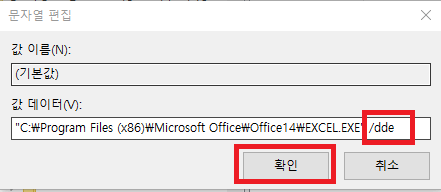
10. 아래와 같이 입력하고 [확인]을 클릭한다. 슬래쉬 바로 뒤에 m를 쓰고 한 칸 띄우고 "%1"를 입력해야 한다.
| m "%1" |
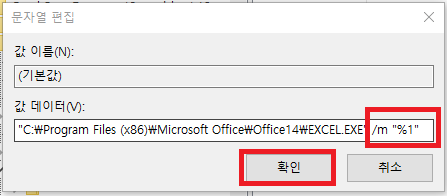
11. 이제 엑셀 파일들을 클릭하면 엑셀 창 두 개를 띄우기 또는 엑셀 창 나누기각각의 창이 뜨면서 실행된다.
| 엑셀창을 한 번 만 여러개 뜨게 하는 방법 (초간단, PC방이나 다른사람의 PC이용할 때 사용) |
엑셀 창 여러 개 띄우는 방법(한 번만 필요할 때)
엑셀을 사용하다 보면 어떤 PC에서는 엑셀 파일을 열 때마다 새로운 창이 열리는데, 또 다른 PC에서는 한 개의 작업창에 여러 개의 파일들이 떠서 불편한 경우가 있다. 이것은 PC마다 설정이 다르
tiktoknews.tistory.com
댓글